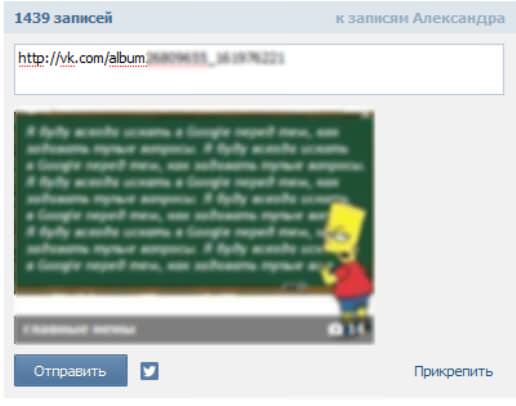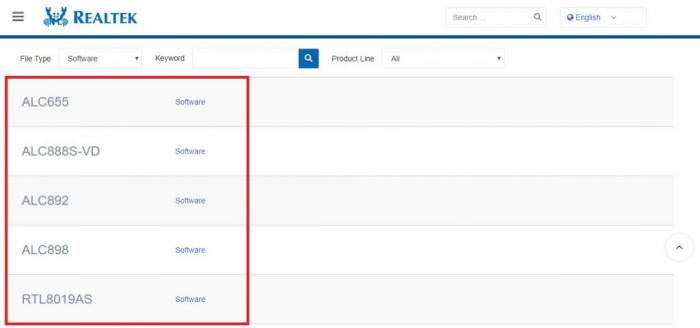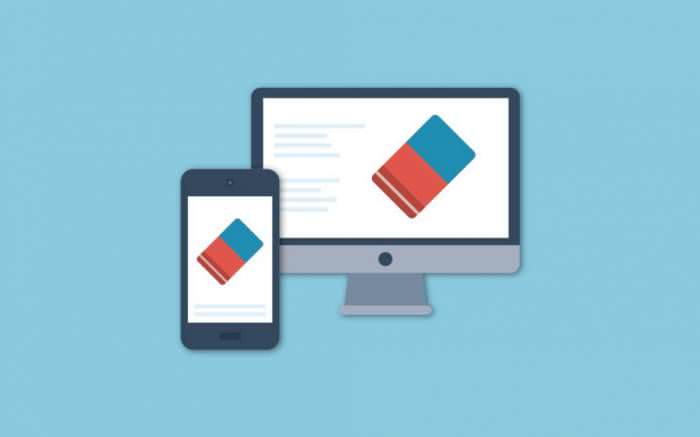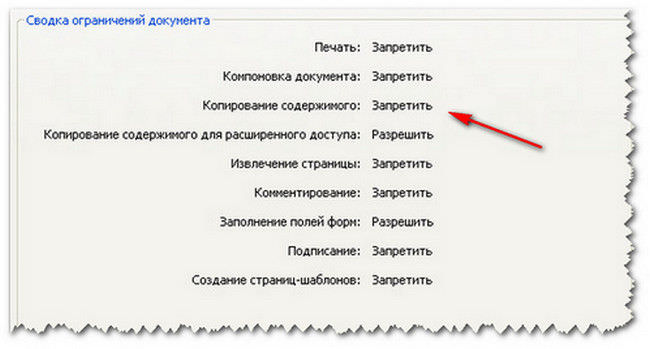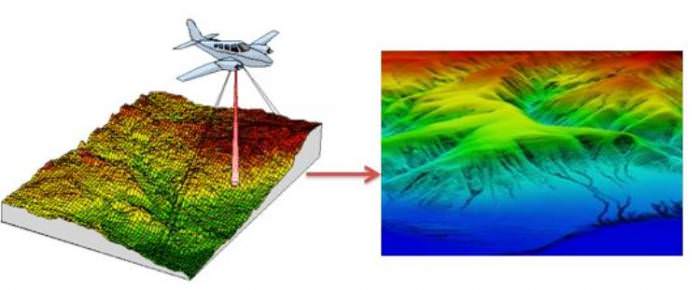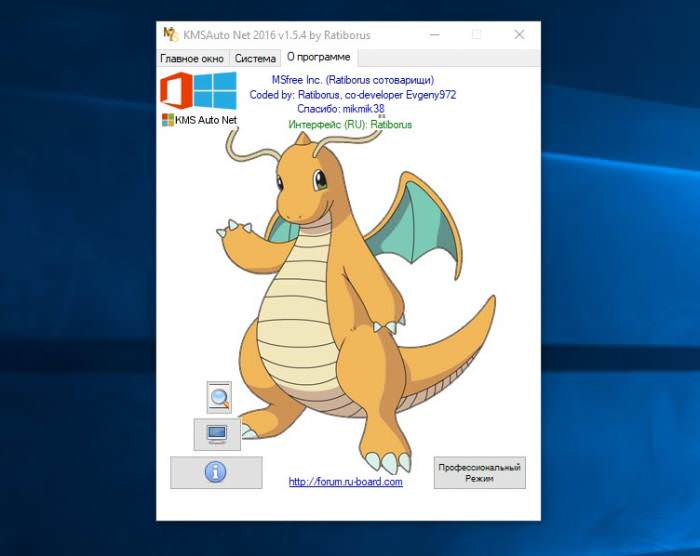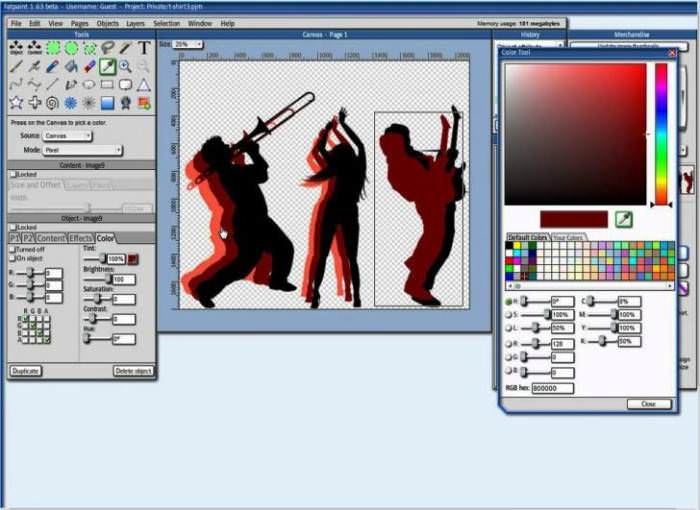У вас бували ситуації, коли потрібно відключити оновлення драйверів в Windows 10? Звичайно, багато хто на це питання відповість ствердно, оскільки в самій системі саме цієї модифікації через встановлення жовтневого апдейта (і не тільки його) стало просто неможливо працювати, адже оновлення, незважаючи на всі користувальницькі дії, інсталюються в примусовому порядку і незалежно від ваших бажань. Власне, в самих пакети оновлень, призначених виключно для операційної системи, досить часто можна зустріти і присутність апдейтів для керуючого програмного забезпечення деяких «залізних» або віртуальних компонентів. А ось користувачеві вони виявляються абсолютно непотрібними, оскільки після їх інсталяції з обладнанням (і всією системою в цілому) виникає маса проблем.
Чому потрібно вимкнути автоматичний апдейт драйверів?
Для початку давайте подивимося, у зв’язку з якими саме причинами може знадобитися користувальницьке втручання користувача. Сама основна проблема полягає в тому, що при активному автоматичному апдейте драйверів шукає керуюче ПО виключно у власних базах даних або на серверах Microsoft, після чого встановлює тільки той драйвер, який їй самій здається найбільш підходящим. Така «оптимізація» часто призводить лише до того, що комп’ютер або ноутбук перестає коректно виходити із сплячого режиму, а замість «Робочого столу» або вікна введення пароля з’являється чорний екран, при старті системи або в процесі її роботи постійно «вилітають» сині екрани смерті, і взагалі, система починає моторошно гальмувати, то і справа зависаючи або повідомляючи про якісь критичні збої, помилки або порушення у функціонуванні і самої ОС, і деяких її компонентів.
Таким чином, від пошуку і установки апдейтів драйверів потрібно відмовитися. Зробити це можна або через налаштування самої Windows, або через управління груповими політиками, або через системний реєстр. Додатково до всього можна деактивувати і сам «Центр оновлення». Далі всі способи будуть описані максимально детально.